Situatie
Dacă programul Microsoft Teams continuă să se reinstaleze pe computer și se lansează la start-up, există o soluție. Nu se poate pur și simplu să dezinstalați Microsoft Teams în mod obișnuit: trebuie dezinstalată de două ori.
Poate fi suparator, dar așa funcționează: va trebui să dezinstalați atât Microsoft Teams, cât și Teams Machine-Wide Installer. Dacă dezinstalați aplicația Microsoft Teams, Machine-Wide Installer-ul o va reinstala de fiecare dată când vă conectați pe PC.
Pentru a dezinstala complet Teams, trebuie să eliminați ambele aplicații.
Pentru a dezinstala ambele, accesați Settings > Apps > Apps & features pe Windows 10.
În Apps & features, căutați Teams. Dezinstalați atât Microsoft Teams, cât și Machine-Wide Installer de pe PC.
Solutie
Alternativă
Puteți utiliza Control Panel pentru a dezinstala aceste aplicații. Îndreptați-vă la Control Panel > Programs > Uninstall a Program, căutați Teams și dezinstalați atât Microsoft Teams, cât și Teams Machine-Wide Installer.
Gata, data viitoare când vă conectați la computer, Teams nu se va mai reinstala automat. Va rămâne șters de pe PC până când îl descărcați și îl instalați în mod corespunzător.
După cum spune și site-ul Microsoft, Teams va fi dezinstalat și dacă dezinstalați Office din sistem. Microsoft Office pare să instaleze automat atât Teams, cât și Teams Machine-Wide Installer în multe cazuri.

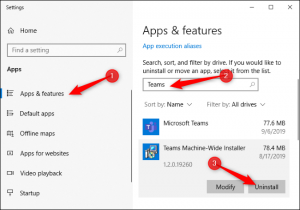
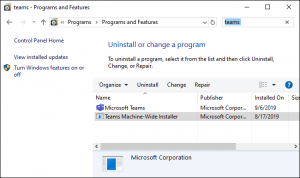
Leave A Comment?